
|
||
|
|
||
|
|
Онлайн книга - Кадровое делопроизводство и управление персоналом на компьютере | Автор книги - Алексей Гладкий
Cтраница 30

В области Регистрация вводятся сведения об адресе, по которому зарегистрирован данный документ (этот адрес в большинстве случаев совпадает с адресом фактического проживания человека). Поля Почтовый индекс, Область, Район, Населенный пункт и Улица заполняются одинаково – путем выбора значений из соответствующих справочников (для вызова справочника используйте кнопку выбора). При необходимости в каждый из этих справочников можно ввести новые значения, и сразу после этого выбрать их для заполнения полей. Значение поля Полный адрес формируется автоматически на основании значений полей Почтовый индекс, Область, Район, Населенный пункт, Улица, Дом, Корпус и Квартира после сохранения карточки сотрудника с помощью кнопки Сохранить. Отметим, что поля Дом, Корпус и Квартира заполняются с клавиатуры, а дата регистрации выбирается в раскрывающемся списке. Если у сотрудника имеется заграничный паспорт, то реквизиты этого документа можно ввести в области Загранпаспорт. Предназначенные для этого параметры заполнятся так же, как аналогичные параметры для общегражданского паспорта. Контактные данные сотрудника
Информация о контактных данных сотрудника, которые можно использовать для связи с ним, вводятся на вкладке Контакты, содержимое которой показано на рис. 2.42. 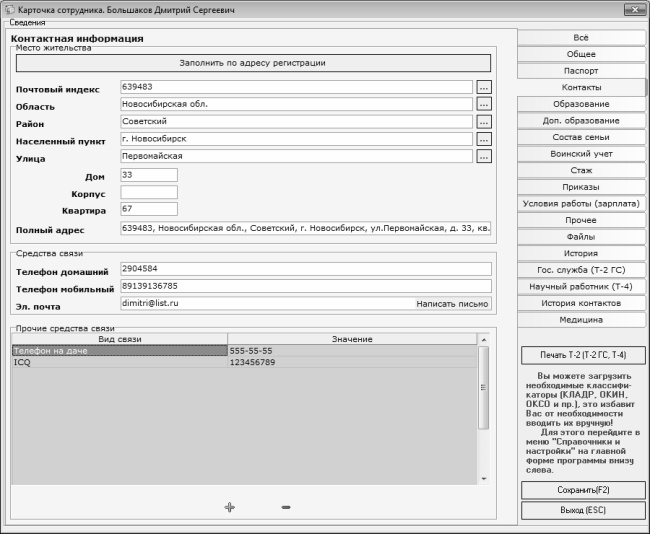
Рис. 2.42. Контактные данные сотрудника В первую очередь следует заполнить адрес фактического проживания сотрудника. Если он совпадает с адресом регистрации, указанным на вкладке Паспорт, то можно заполнить соответствующие параметры в автоматическом режиме на основании введенного ранее адреса регистрации – для этого нужно нажать кнопку Заполнить по адресу регистрации. В противном случае фактический адрес вводится вручную по тем же правилам, что и адрес регистрации на вкладке Паспорт. Значение поля Полный адрес формируется программой автоматически на основании введенных ранее реквизитов адреса. В соответствующих полях, расположенных в области Средства связи, указывается номер домашнего и мобильного телефона, а также электронный адрес сотрудника (при наличии такового). При необходимости вы можете указать и дополнительные контактные данные: веб-сайт, номер ICQ, телефон на даче, и др. Их список формируется в области Прочие средства связи. Чтобы добавить в список новую позицию, нажмите кнопку с символом «плюс», расположенную внизу окна – в результате на экране откроется окно, которое показано на рис. 2.43. 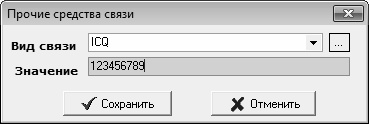
Рис. 2.43. Ввод дополнительных контактных данных В данном окне в поле Вид связи из раскрывающегося списка, содержимое которого формируется в соответствующем справочнике, выбирается вид контактных данных. Справочник при необходимости можно дополнить, не выходя из данного режима – он вызывается с помощью кнопки, расположенной справа от данного поля. В поле Значение вводится конкретное значение средства связи: номер ICQ, адрес веб-сайта, и т. д. После нажатия кнопки Сохранить средство связи будет добавлено в список. Сведения об образовании сотрудника
Информация об образовании сотрудника вводится в карточке на вкладке Образование, содержимое которой показано на рис. 2.44. 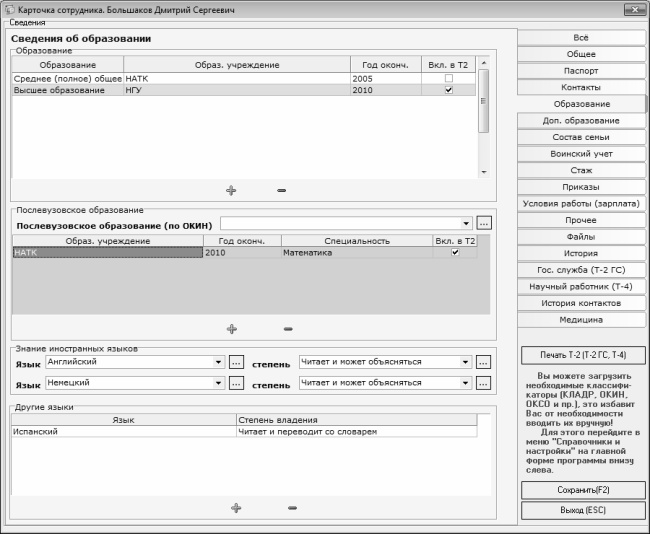
Рис. 2.44. Карточка сотрудника, вкладка образование На данной вкладке в области Образование вводится информация обо всех видах образования, кроме послевузовского. Для добавления в список новой позиции нужно нажать кнопку со знаком «плюс» – при этом на экране отобразится окно, которое показано на рис. 2.45. 
Рис. 2.45. Ввод данных об образовании сотрудника В этом окне в поле Образовательное учреждение из раскрывающегося списка выбирается название учреждения, в котором сотрудник получил данное образование. Аналогичным образом в поле Образование указывается вид образования (высшее, начальное, среднее и т. д.), а в поле Документ об образовании – название документа, подтверждающего получение образования. Справа от каждого из перечисленных параметров находится кнопка выбора, предназначенная для вызова соответствующего справочника (например, если потребуется дополнить его новыми позициями). В полях Серия документа и Номер документа вводятся соответствующие реквизиты документа, указанного в поле Документ об образовании. Дата окончания учебного заведения (она может совпадать с датой документа об образовании) выбирается из раскрывающегося списка в поле Дата окончания. В полях Квалификация и Специальность указывается соответственно квалификация и специальность сотрудника в соответствии с документом об образовании. Если в данном окне установить флажок Включить в Т-2, то информация об образовании сотрудника будет включена в личную карточку сотрудника по форме № Т-2. Завершается процесс ввода информации об образовании нажатием в данном окне кнопки Сохранить. С помощью кнопки Отменить осуществляется выход из данного режима без сохранения выполненных изменений. При необходимости впоследствии можно отредактировать данные об образовании (например, если выяснилось, что какой-то информации не хватает или она была введена с неточностями). Для этого дважды щелкните мышью на соответствующей позиции в области Образование – в результате откроется окно редактирования, которое полностью аналогично окну ввода. Если сотрудник имеет послевузовское образование, то информацию о нем можно ввести в области Послевузовское образование. Для добавления позиции нажмите кнопку с символом «плюс», в результате чего на экране откроется окно, изображенное на рис. 2.46. 
Рис. 2.46. Ввод сведений о послевузовском образовании Как видно на рисунке, данное окно во многом напоминает окно ввода данных об обычном образовании, изображенное на рис. 2.45. Поэтому подробно описывать его мы не будем, отметив лишь, что в поле Дата документа указывается дата документа, подтверждающего получение образования, а в поле Дата окончания – дата окончания учебного заведения. |
 Вернуться к просмотру книги
Вернуться к просмотру книги
 Перейти к Оглавлению
Перейти к Оглавлению
 © 2020 LoveRead.ec - электронная библиотека в которой можно
© 2020 LoveRead.ec - электронная библиотека в которой можно